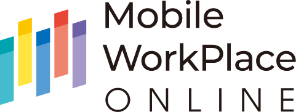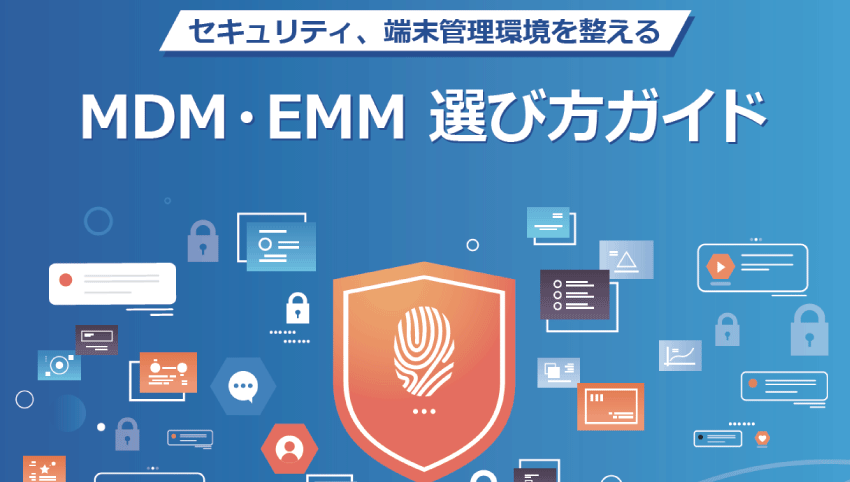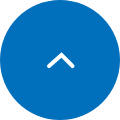【Salesforce:便利なレポート作成方法お教えします!】

Salesforceの設定での「コツ」をお伝えする、ワンポイントテクニックブログ、第2回目となる今回は、意外と知らない便利なレポート機能「クロス条件」についてご紹介させて頂きます。
※「クロス条件」はEnterprise Edition以上で利用可能な機能です。
目次[非表示]
「クロス条件」とは?
「クロス条件」とは、子オブジェクトが関連する、もしくは関連しないレコード一覧をレポートで作成することができる機能です。
この機能を利用することで、例えば“活動が1件も登録されていない商談リスト”といったレポートなどを作成することも可能です。
実はこの“子オブジェクトが関連しないレコード一覧”というのは、カスタムレポートタイプでも表現できない条件設定です。
▼合わせてよく読まれている資料
「カスタムレポートタイプで出来ない理由は?
カスタムレポートタイプは、レポートで参照するデータテーブルをカスタムで指定することができる機能で、参照するデータテーブルを“特定のオブジェクトと、それに関連する子オブジェクト”といったように複数設定することが出来ます。
その際、クロス条件に類似した設定をこちらでも行えるのですが、設定できるのが
- 少なくとも主オブジェクトレコードに1件の子オブジェクトレコードが関連している
- 子オブジェクトレコードの関連有無にかかわらず主オブジェクトレコードすべて
以上のどちらかのみで、“子オブジェクトレコードが1件も関連していない主オブジェクトレコード”というデータテーブルの条件を設定することが出来ません。
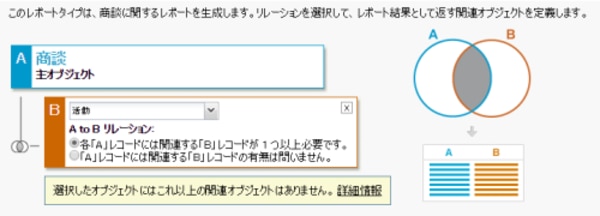
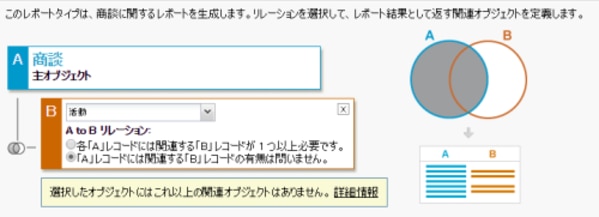
クロス条件の使い方
今回はクロス条件の設定方法を“活動レコードが1件も登録されていない商談”を例にご紹介させて頂きます。
[作成手順] 1.「レポート」タブ⇒「新規レポート」⇒「商談」⇒「作成」をクリック
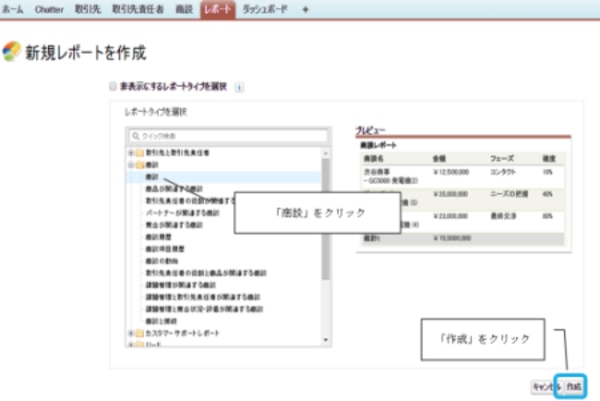
2.条件「追加」ボタン横の「▼」をクリック後、「クロス条件」をクリック
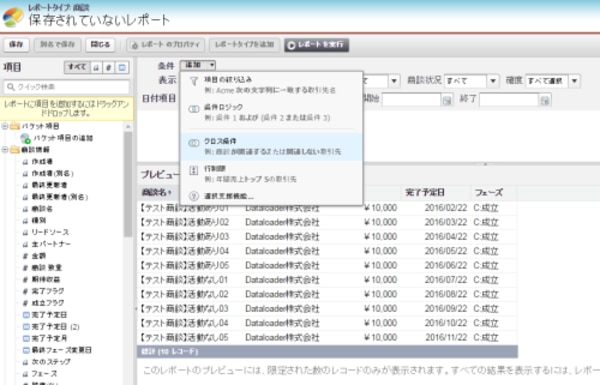
3.「商談」「関連しない」「活動」を選択後、「OK」をクリック
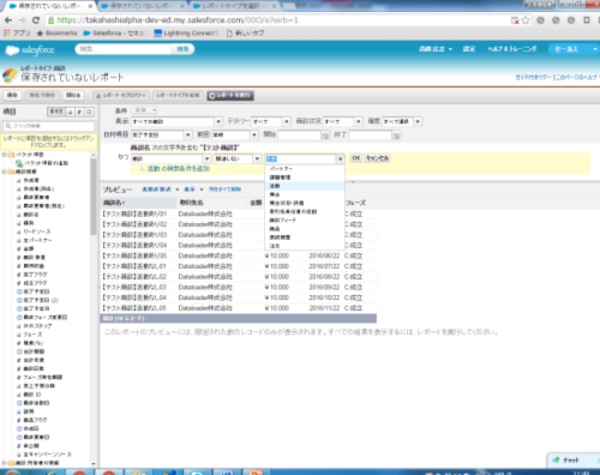
4.「レポートを実行」をクリック後、活動が関連しない商談のみが表示されます
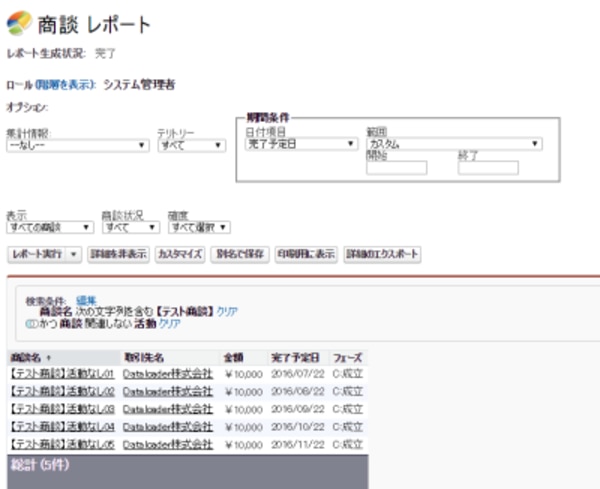
以上で“活動レコードが1件も登録されていない商談”は完成です。
今回は、大まかな設定方法をご紹介しましたが、更に詳細な条件設定も可能で、ToDoを活動としてカウントしない設定も可能です。
※先程作成したクロス条件を「編集」⇒「活動の検索条件を追加」⇒「ToDo」「次の文字列と一致しない」「False」と設定することで作成できます)
詳細はSalesforce Success Communityのヘルプ&トレーニングに記載がありますのでこちらをご覧ください。
とても便利なSalesforceのレポート機能なのですが、使いこなすのが難しいという声をいただくこともございます。
しかし、ご紹介しましたようにコツを覚えてしまえばとても簡単にビジネスの一助となるレポートが作成できます!ぜひ、お役立て下さいませ。
これからもみなさまのお仕事がラクになるようなナレッジをご紹介していきますので、どうぞお楽しみに!!
※この記事を読まれた方は、ぜひ下記の記事も合わせて読んでみてください。
【Salesforce:エラー回避方法お教えします!】Too many SOQL queries: 101を防ぐには
▼関連する企業事例・ノウハウ情報